Adobe Stock is een opmerkelijke functie die rechtstreeks in After Effects CC 2015 is geïntegreerd. Het stelt je in staat om eenvoudig toegang te krijgen tot een verscheidenheid aan hoogwaardige afbeeldingen, vectoren en illustraties die je in je projecten kunt gebruiken. In plaats van moeizaam naar stockmateriaal te zoeken, kun je via Adobe Stock gericht middelen selecteren en direct in je applicatie gebruiken. Deze handleiding geeft je een gedetailleerd overzicht en laat je zien hoe je de Adobe Stock-functie effectief kunt gebruiken.
Belangrijkste bevindingen
- Adobe Stock is een geïntegreerde bibliotheekfunctie in After Effects CC 2015.
- Je kunt afbeeldingen direct vanuit Adobe Stock in je projecten importeren en beheren.
- De Kuler-integratie stelt je in staat om kleurenpaletten in je projecten op te slaan en te gebruiken.
Stap-voor-stap handleiding
Adobe Stock-venster openen
Om toegang te krijgen tot Adobe Stock, moet je eerst het bibliotheekvenster openen. Klik bovenaan op het menu op „Venster” en selecteer „Bibliotheken”.
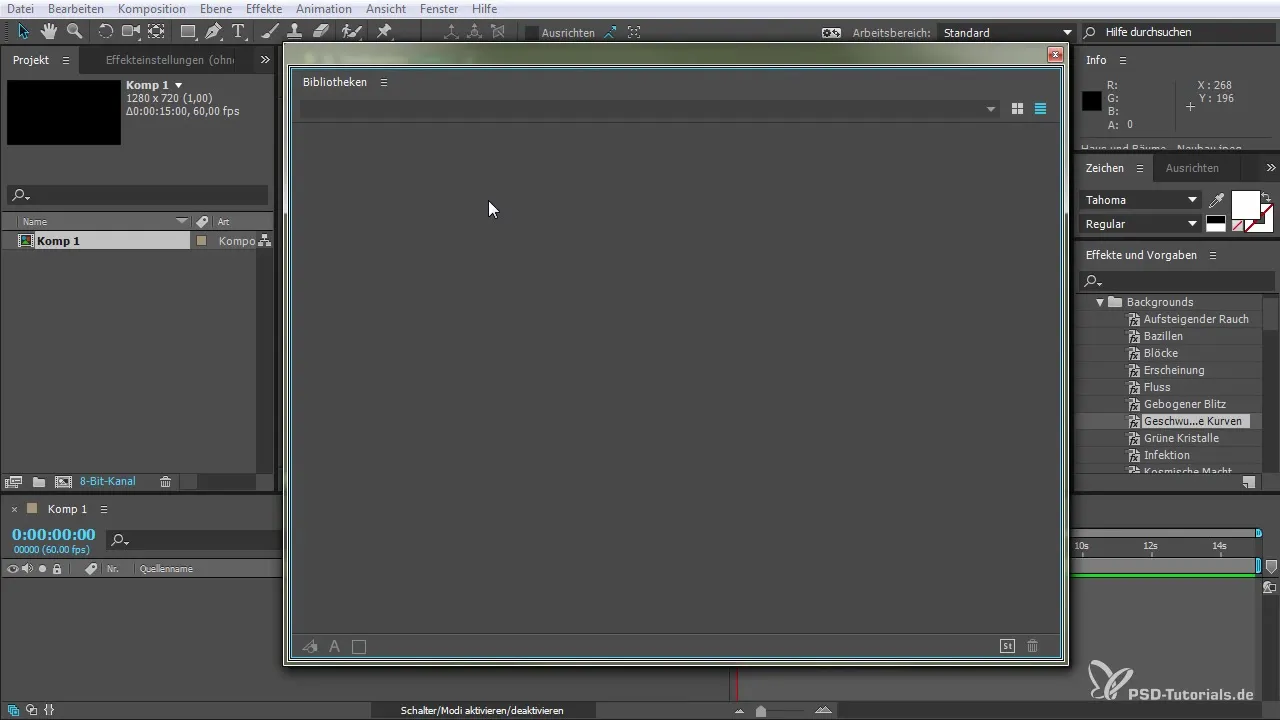
Nu opent het bibliotheekvenster, dat je al je opgeslagen elementen toont en de mogelijkheid biedt om nieuwe inhoud toe te voegen. Het venster kan op elke plek in de werkruimte worden versleept.
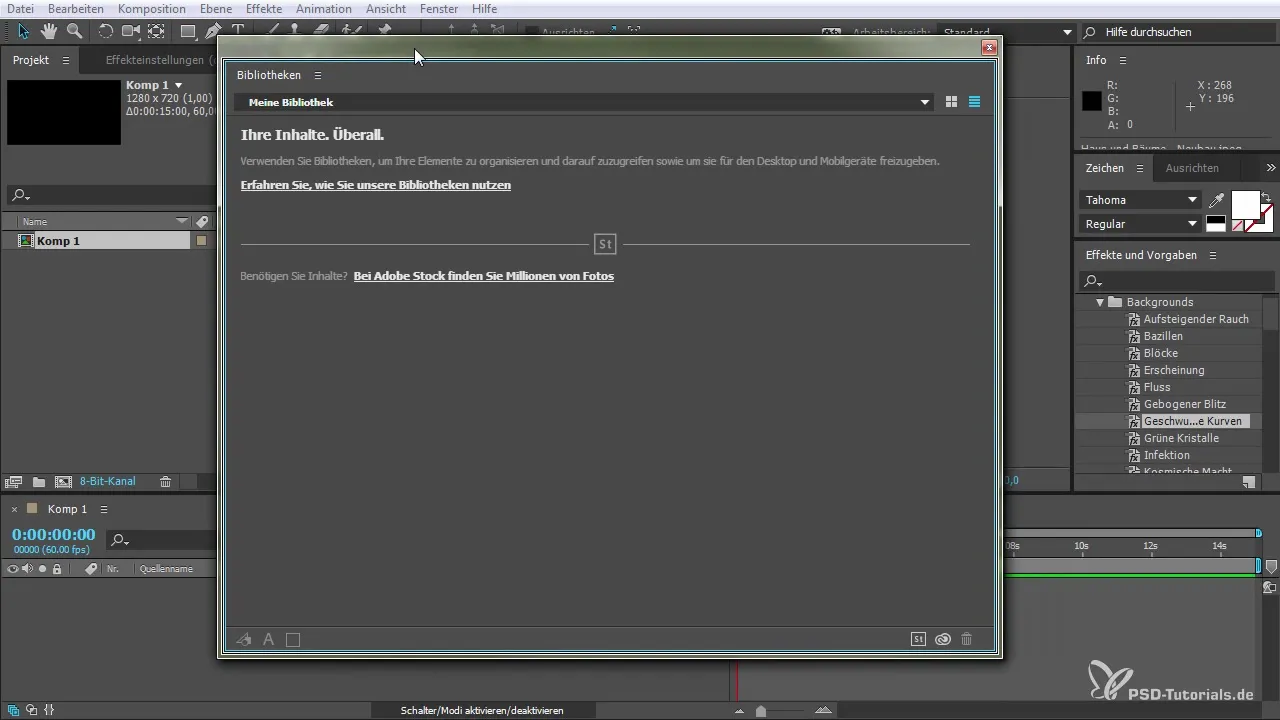
Afbeeldingen uit Adobe Stock doorzoeken
Om Adobe Stock te gebruiken, klik op de link die je rechtstreeks naar de Adobe Stock-browser leidt. Als je al bent ingelogd, kun je meteen naar afbeeldingen zoeken.
Kies de categorie die je interesseert: foto’s, illustraties, vectoren of video’s. Je kunt de opties doorbladeren en door de verschillende afbeeldingen scrollen.
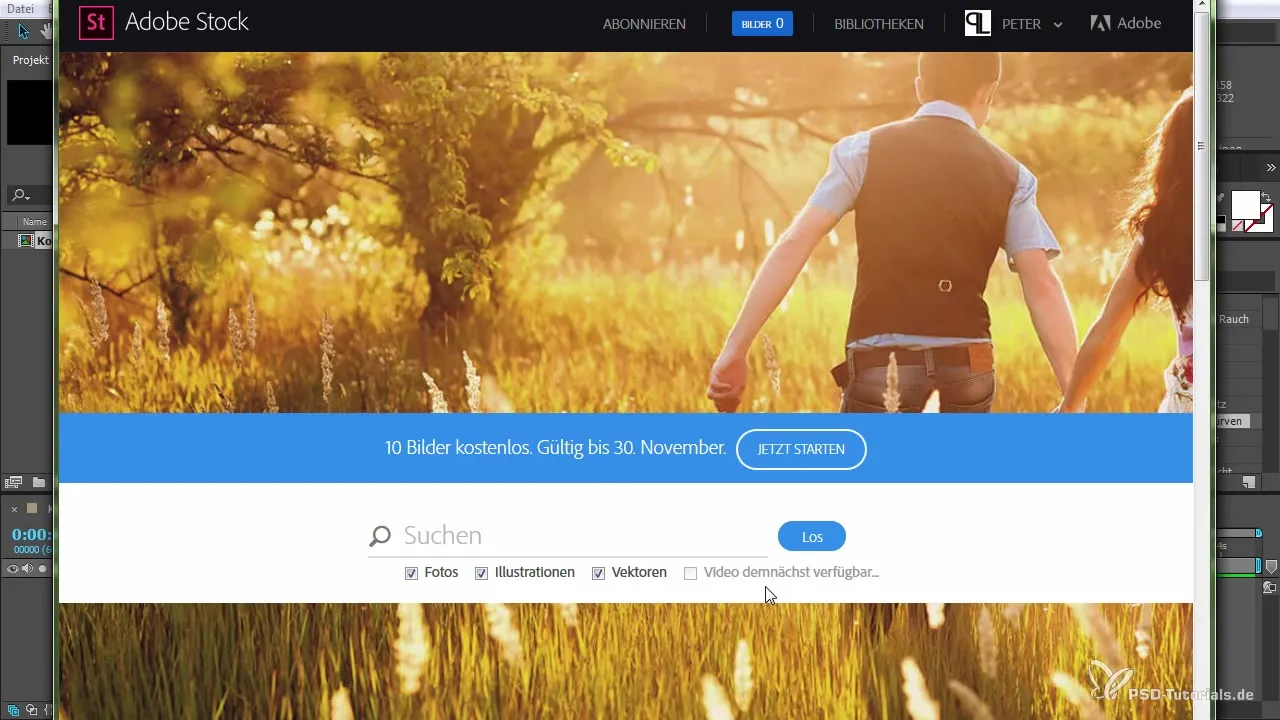
Afbeeldingen selecteren en opslaan
Als je een afbeelding hebt gevonden die je leuk vindt, klik erop. Je hebt de mogelijkheid om de afbeelding in je bibliotheek op te slaan of direct te downloaden. Klik op de pijl voor de preview en kies vervolgens „Opslaan als”. Je kunt de afbeelding op je bureaublad of direct in je bibliotheek opslaan.
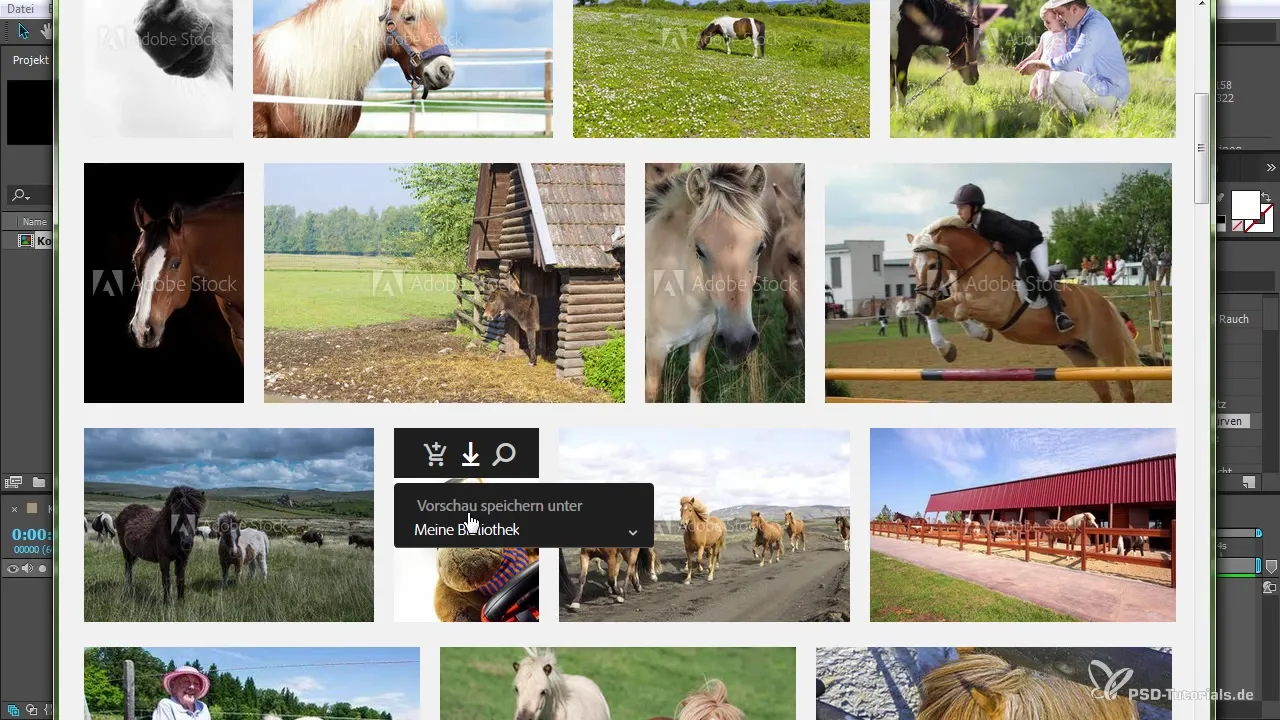
Bekijk de details van de afbeelding, zoals de maximaal beschikbare formaten en licentieopties. Je kunt ook vergelijkbare afbeeldingen zoeken of de preview opslaan.
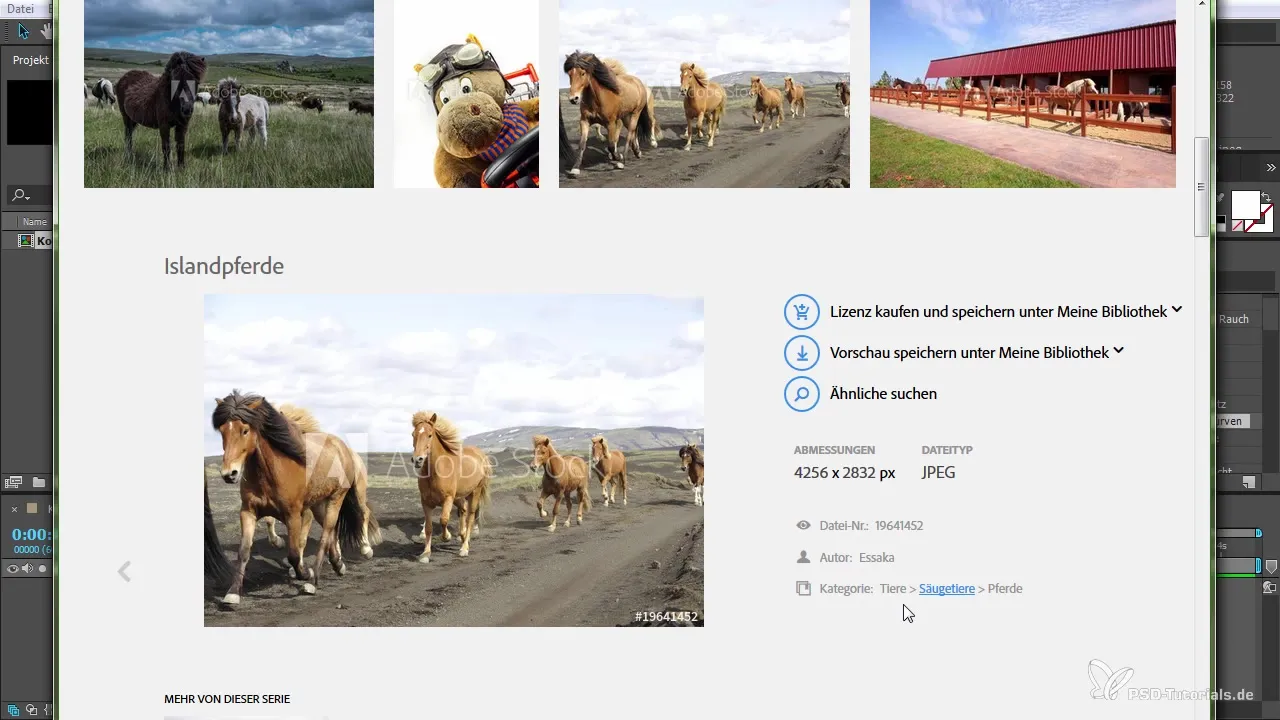
Opgeslagen afbeeldingen in de bibliotheek beheren
Alle afbeeldingen die je hebt opgeslagen, verschijnen in je bibliotheek. Je kunt de preview vergroten om meer details te zien en de afbeeldingen licentiëren als je de rechten wilt verwerven.
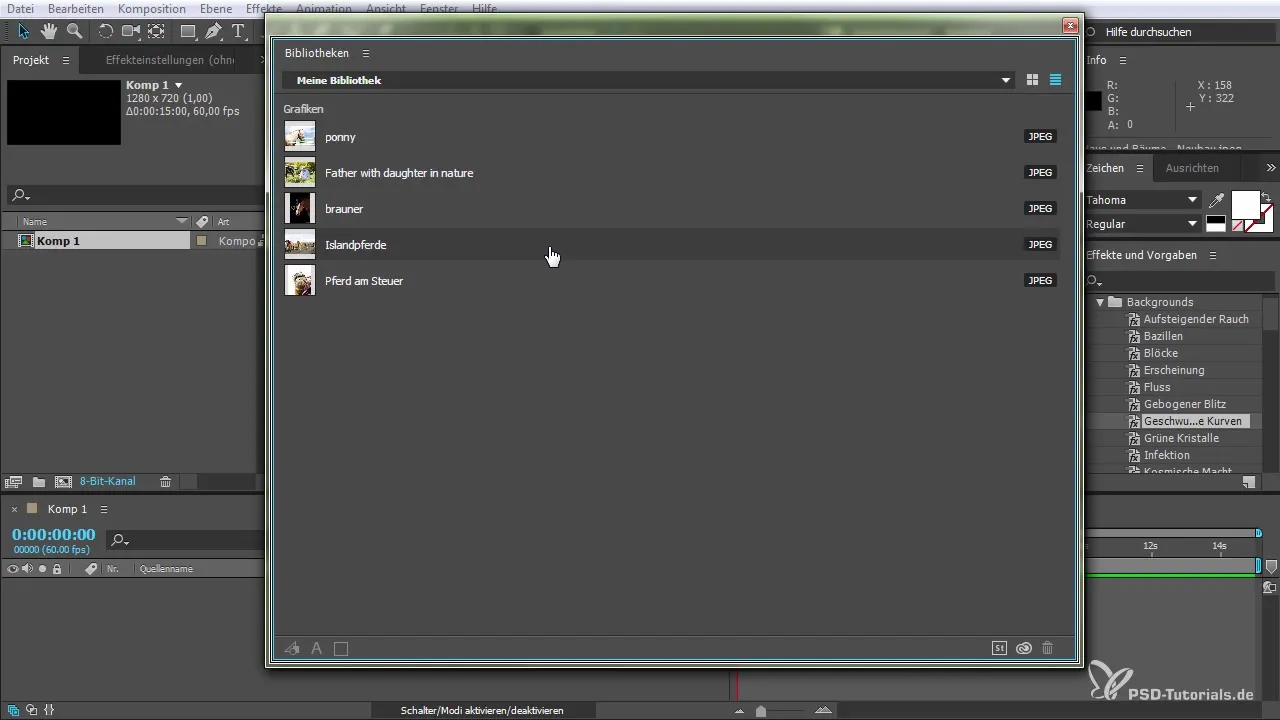
Heb je een afbeelding gelicentieerd, dan blijft deze in je bibliotheek. Je kunt het ook direct in je compositie importeren.
Gebruik en organisatie van de afbeeldingen
Om een afbeelding in je compositie in te voegen, kun je deze eenvoudig slepen of importeren via „Afbeelding toevoegen”. Houd er rekening mee dat je de afbeelding eerst moet downloaden voordat je deze in je project kunt invoegen.
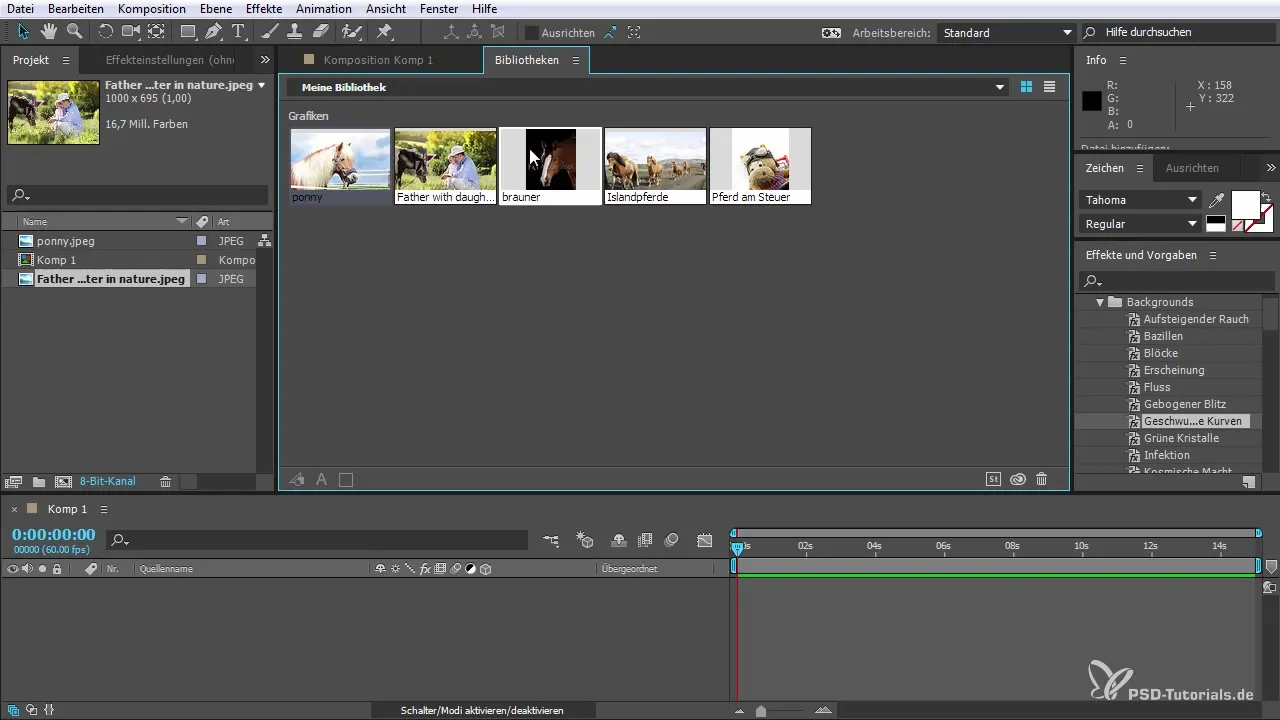
Je hebt de mogelijkheid om afbeeldingen te dupliceren, te hernoemen of te verwijderen. Als je een nieuwe bibliotheek wilt aanmaken, klik op „Nieuwe bibliotheek” en noem deze naar een passend thema, zoals „Paarden”.
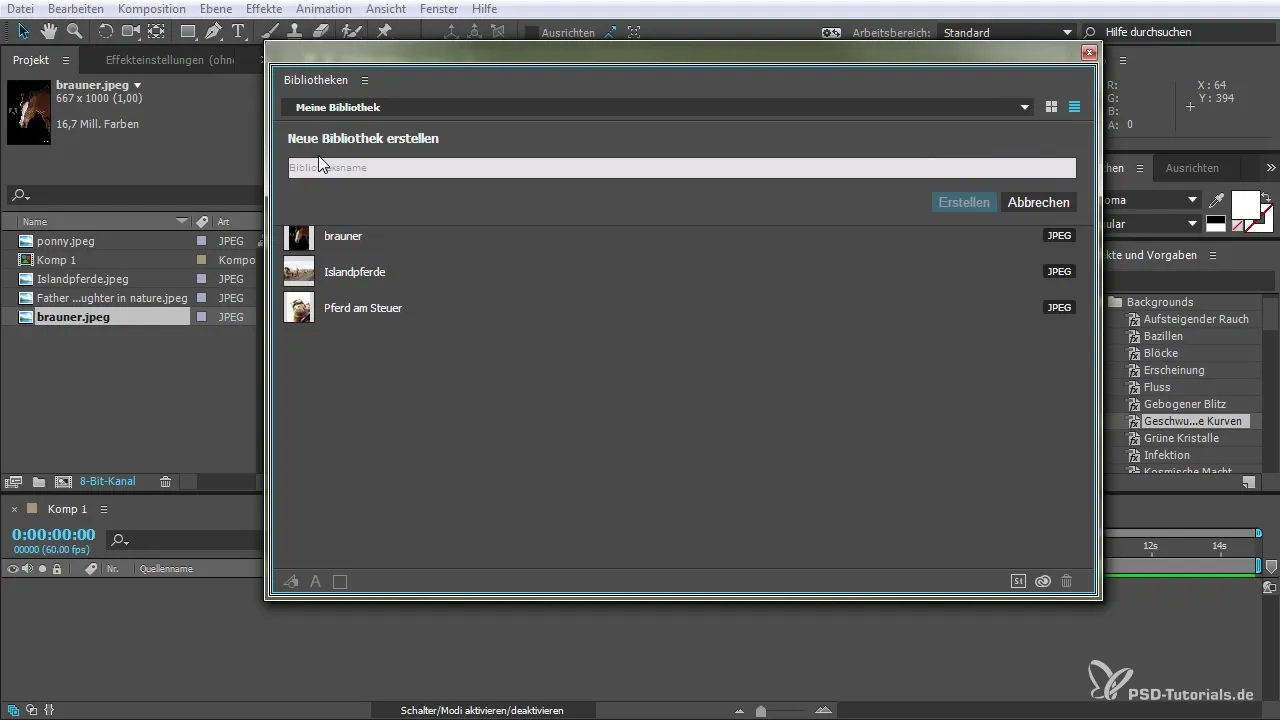
Werken met Kuler
Een interessante extra functie van After Effects is de Kuler-integratie. Je kunt Kuler gebruiken om kleuren te kiezen en kleurenpaletten op te slaan. Ga naar „Extensies” en kies „Adobe Color Thema’s”.
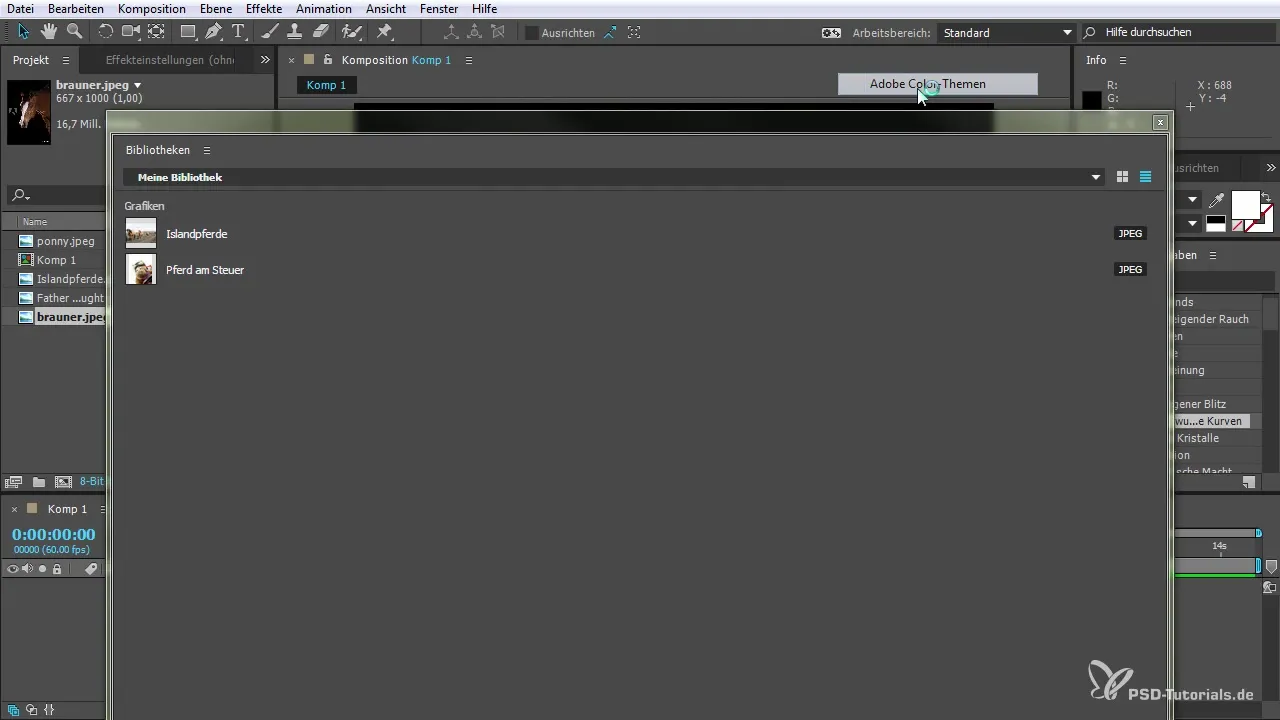
Hier kun je je eigen kleurenthema maken door kleuren te selecteren en deze in je bibliotheek op te slaan.
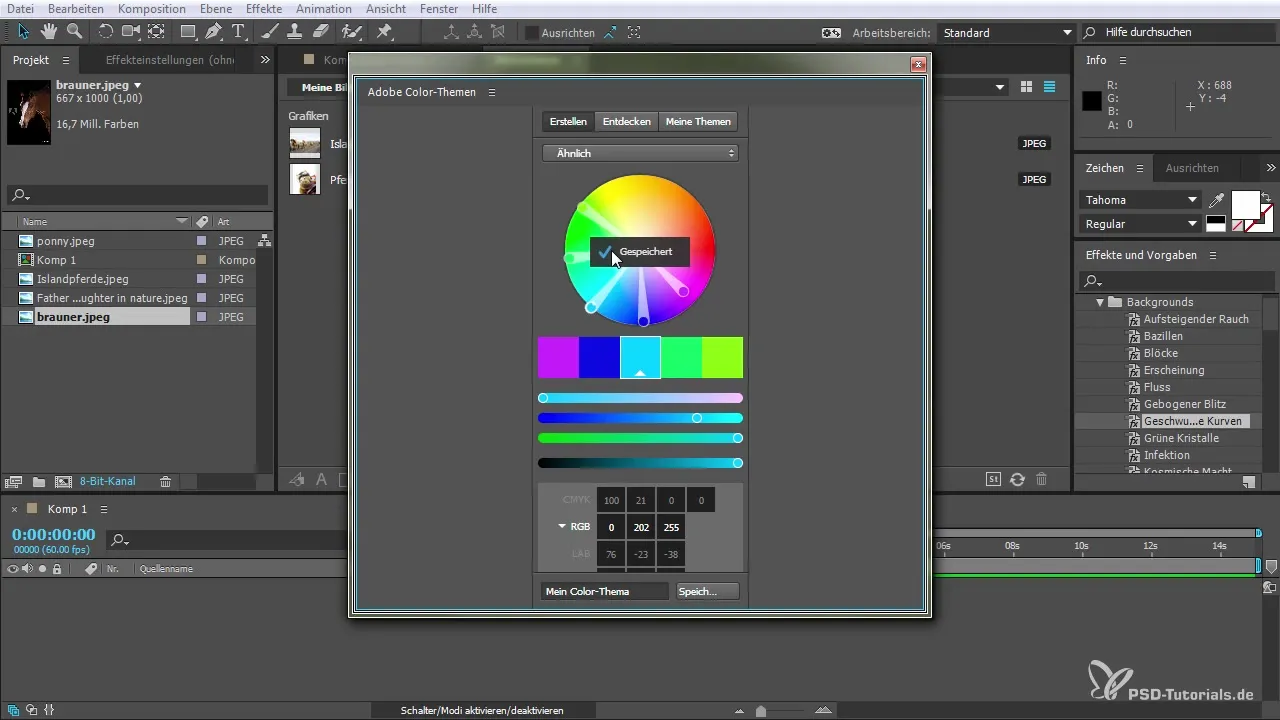
Afsluiten en verwijderen van beeldinhoud
Als je je projecten hebt voltooid, kun je ook afbeeldingen uit de bibliotheek verwijderen. Dit gebeurt via het verwijder-icon, en als de afbeelding gelicentieerd is, blijft deze gelicentieerd.
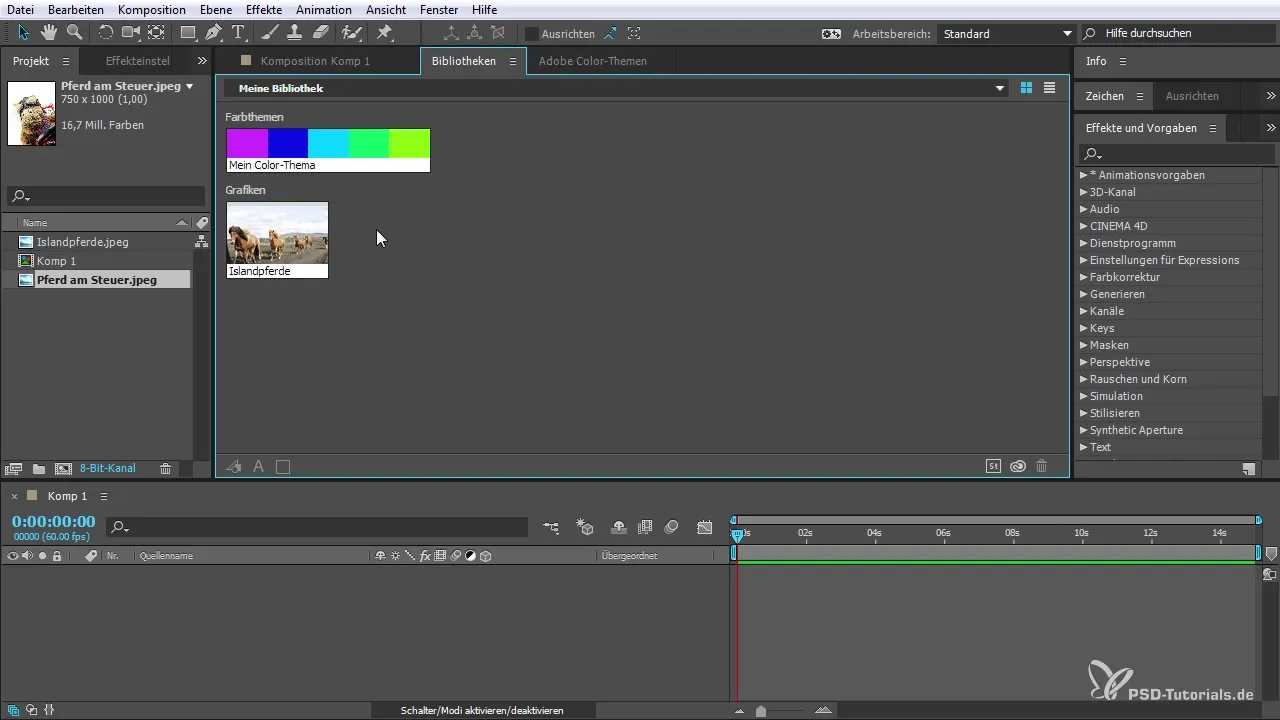
De Adobe Stock-integratie biedt eenvoudige toegang tot je inhoud en verhoogt je productiviteit, omdat je overal kunt werken.
Samenvatting – Jouw uitgebreide handleiding voor het gebruik van Adobe Stock in After Effects CC 2015
In deze handleiding heb je geleerd hoe je de Adobe Stock-functie in After Effects CC 2015 kunt gebruiken om je projecten te verrijken met hoogwaardige afbeeldingen en kleurenpaletten. De toegang tot deze bron breidt je mogelijkheden als creatieveling aanzienlijk uit en helpt je om efficiënter en soepeler te werken.
Veelgestelde vragen
Hoe open ik de Adobe Stock-bibliotheek in After Effects?Ga naar „Venster” en selecteer „Bibliotheken”.
Hoe kan ik afbeeldingen in Adobe Stock zoeken?Klik op de verstrekte link om de browser te openen en zoek naar afbeeldingen.
Kan ik de afbeeldingen direct in After Effects gebruiken?Ja, na het downloaden kun je ze direct in je project importeren.
Hoe licentieer ik afbeeldingen uit Adobe Stock?Rechtsklik op de afbeelding en kies „Afbeelding licentiëren”.
Wat is Kuler en hoe gebruik ik het?Kuler is een functie voor kleurenpaletbeheer. Je kunt kleuren selecteren en opslaan.## ##


